الموضوع الثلاثون: ما هي طريقة تسجيل الأقراص المضغوطة في ويندوز XP؟
الطريقة الأولى:
1- ضع قرصا فارغا في محرك الأقراص المضغوطة.
2- افتح My Computer ثم اذهب إلى الملفات التي تود نسخها و قم بتحديدها و من القائمة على الجهة المقابلة من نافذة My Computer تحت العنوان File and Folder Tasks اختر البند Copy the selected items و عندها يفتح مربع حوار النسخ و منه اضغط على محرك الأقراص المضغوطة ثم اضغط على COPY.
3- الآن في نافذة My Computer انقر مرتين على محرك الأقراص المضغوطة و عندها سترى الملفات المطلوبة تحت العنوان Files Ready to be Written to the CD و من العنوان CD Writing Tasks اختر البند Write these files to CD.
الطريقة الثانية:
حدد الملفات أو المجلدات التي تود نسخها و اضغط بالزر الأيمن للفأرة و من القائمة المنبثقة اذهب إلى SEND TO و اختر محرك الأقراص المضغوطة ليتم النسخ مباشرة.
الموضوع الواحد و الثلاثون: ما هي الطريقة التي أجبر فيها الويندوز XP على قبول درايفرات ويندوز 2000 للأجهزة التي ليس لها درايفرات خاصة بويندوز XP؟
لعمل ذلك اذهب إلى start>run و اكتب regedit و هناك اذهب إلى HKEY_LOCAL_MACHINE/SOFTWARE/Microsoft/Windows NT/CurrentVersion/ و من الجانب الأخر للنافذة انقر مرتين على المفتاح ProductName و غير قيمته من Microsoft Windows XP إلى Microsoft Windows 2000.
بعد الانتهاء قم بتنصيب درايفرات ويندوز 2000 للجهاز المطلوب و سيقبله الويندوز و بعد الانتهاء من تثبيت الدرايفرات ارجع مرة أخرى إلى regedit و أعد كل شيء إلى ما كان عليه. هذه الطريقة قد تنفع مع بعضكم و لكنها ليس بالضرورة ستنجح مع الجميع.
الموضوع الثاني و الثلاثون: ما هي طريقة تأمين الويندوز XP بكلمة سر عند ترك الجهاز لفترة زمنية كي لا يلهو به أحد؟
بكل بساطة أثناء عملك على الويندوز و رغبتك في ترك الجهاز لفترة ما اضغط على مفتاح ويندوز WIN KEY+L لتحصل على نافذة تطالب بإدخال كلمة سر الدخول للويندوز وبالتالي لن يتمكن أحد من استخدام الجهاز ما لم يكن يعرف كلمة السر.
الموضوع الثالث و الثلاثون: هل هناك طريقة لتسريع إقلاع ويندوز XP؟
نعم ، و ذلك بتحميل هذا الملف من ميكروسوفت و فك الضغط عنه و تشغيله:
http://www.microsoft.com/hwdev/fast...ootVis_File.exe
عند تشغيل البرنامج اختر من القائمة : TRACE>OPTIMIZE SYSTEM حيث سيقوم البرنامج بإعادة تشغيل الجهاز و سيقوم ببعض المهام و عند انتهائه من عمله بعد إعادة التشغيل ستزيد سرعة إقلاع ويندوز XP في المرات القادمة لتشغيله.
الموضوع الرابع و الثلاثون: هل من طريقة في ويندوز XP للوقاية من نسيان كلمة المرور للدخول إلى الويندوز؟
نعم و ذلك بالذهاب إلى Control Panel ثم User Accounts ثم اضغط على اسم حسابك الشخصي و أسفل Related Tasks اضغط على Prevent a forgotten password لإنشاء قرص مرن password reset disk للولوج إلى الويندوز دون أن تتذكر كلمة السر ، اتبع الإرشادات و بعد إعداد القرص المرن احفظه في مكان آمن لأن أي شخص يمتلك هذا القرص يستطيع الولوج إلى حسابك.
الموضوع الخامس و الثلاثون:هل من طريقة للتحكم في خصائص ويندوز XP بصورة أكبر ولكن دون الولوج إلى سجل النظام؟
نعم ، ممكن و ذلك بفضل المزايا الرائعة في ويندوز XP و التي تعطيك الحرية بالتحكم بكل صغيرة و كبيرة في خصائصه و ذلك باستخدام Group Policy Editor و للوصول إليه اذهب إلى Start>Run و اكتب gpedit.msc ثم اضغط OK.
هناك ستجد الإمكانية للتحكم بكثير من خصائص ويندوز XP المخفية و ستفيد المستخدمين المتقدمين بشكل كبير في تطويع ويندوز لملائمة احتياجاتهم.
الموضوع السادس و الثلاثون: عند فتحي لمجلدات تحتوي على عدد كبير من الملفات عند استخدام نظام الملفات NTFS فإن فتح المجلد يستغرق فترة طويلة ، ما الحل؟
اذهب إلى START>RUN و اكتب REGEDIT ثم اضغط OK و هناك اذهب إلى HKEY_LOCAL_MACHINE -> SYSTEM -> CurrentControlSet -> Control -> FileSystem و هناك أنشا مفتاحا جديدا من النوع DWOو أعطه الاسم NtfsDisableLastAccessUpdate و القيمة 1.
الموضوع السابع و الثلاثون: ما هو القرص الديناميكي Dynamic Disk ؟
هو القرص الذي من الممكن إنشاء أقسام ديناميكية عليه ، و لا يمكن التعرف عليه إلا من خلال الويندوز 2000 و ويندوز XP ، و لإنشائه اذهب إلى أدوات إدارية Administrative Tools ثم إدارة الكمبيوترComputer Management ثم إلى قسم إدارة الأقراص Disk Management ، الأقسام الديناميكية التي من الممكن إنشاءها على القرص الديناميكي هي : 1- simple وهي لا تختلف عن الأقسام العادية.
2- spanned وهي تتكون من عدة أقراص ديناميكية و التي تبدو كقرص واحد و البيانات تكتب و تقرأ بشكل متسلسل.
3- stripped و هي عدة أقراص ديناميكية و تبدو كقرص واحد و البيانات تقرأ و تكتب على الأقراص بشكل متوازي (في نفس الوقت) ، هذا النوع يحبذ إذا كان لديك قرصان صلبان حقيقيان ، و باستخدام هذا النوع ستتضاعف سرعة قراءة و كتابة البيانات.
4- mirrored هذه الأقسام تتكون من قرصين حقيقيين ، البيانات التي تكتب على أحد الأقراص تنسخ على القرص الآخر مما يزيد أمن البيانات من الضياع أو العطب.
5- RAID5 يتكون من ثلاث أقراص أو أكثر ، البيانات تكتب على قرصين و في القرص الثالث يكتب ECC كود تصحيح الأخطاء و الذي بواسطته و بوجود معلومات من أي من القرصين يمكن استصلاح المعلومات في القرص الثاني في حال عطبها ، هذا النوع يحافظ على أمن البيانات و يوفر في مساحة القرص و لكنه أبطأ من النوع السابق.
الأقسام السابقة متوافقة مع نظام الملفات FAT32 و NTFS ، التحويل من قرص عادي إلى ديناميكي ممكن بدون فقد للبيانات أما التحويل العكسي قد يضيع البيانات التي على القرص، للقيام بعملية التحويل انقر بزر الماوس الأيمن فوق القرص الأساسي المطلوب تحويله، وانقر فوق Convert to Dynamic Disk، ثم اتبع الإرشادات التي تظهر على الشاشة.
إن لم يظهر عنصر القائمة هذا، فانقر بزر الماوس الأيمن فوق وحدة تخزين بدلاً من قرص، ربما كان قد تم تحويل القرص إلى قرص حيوي مسبقاً، أو أن الكمبيوتر هو كمبيوتر محمول. (إن الأقراص الديناميكية غير معتمدة في أجهزة الكمبيوتر المحمولة، والأقراص القابلة للإزالة، والأقراص التي يمكن فصلها والتي تستخدم واجهات Universal Serial Bus (USB) أو IEEE 1394 (تسمى أيضاً FireWire)، أو على الأقراص المتصلة مع نوافل SCSI المشتركة.) بالإضافة إلى ذلك، لا يمكن تحويل أقراص كتلة متصلة بنواقل SCSI أو بقناة ألياف مشتركة, إلى ديناميكية.
الموضوع الثامن و الثلاثون: ما هو boot defrag و كيف أتأكد أنه يعمل على جهازي؟
boot defrag هو من المزايا الجديدة التي أضيفت إلى ويندوز XP و مهمته تتلخص في القيام بإلغاء إعادة تجزئة defrag الملفات المهمة لعمل الويندوز مع كل إقلاع مما يزيد من سرعة عمل الويندوز ، و للتأكد من عمله اذهب إلى سجل النظام START>RUN regedit و هناك اذهب إلى HKEY_LOCAL_MACHINE\SOFTWARE\Microsoft\Dfrg\BootOpt
imizeFunction و ابحث عن المفتاح Enable فإن كانت قيمة المفتاح Y فهذا يعني أن هذه الميزة تعمل ، أما إن كانت قيمة المفتاح N فهذا يعني أن هذه الميزة لا تعمل.
الموضوع التاسع و الثلاثون: هل هناك طريقة لتوجيه رسالة ما للمستخدمين عند محاولتهم للولوج إلى الويندوز XP؟
نعم ، اذهب إلى Control Panel - Administrative Tools - Local Security Policy وهناك اختر Security Options (في الويندوز المعرب اذهب إلى لوحة التحكم - أدوات إدارية - نهج الأمان المحلي و هناك اختر خيارات الأمان)
ابحث عن البند Interactive logon: Message text for users attempting to log on حيث تستطيع هنا كتابة الرسالة التي تود توجيهها.
و تحت هذا البند تجد Interactive logon: Message title for users attempting to log on حيث تستطيع كتابة عنوان النافذة التي ستظهر فيها الرسالة.
|



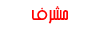


 رد مع اقتباس
رد مع اقتباس